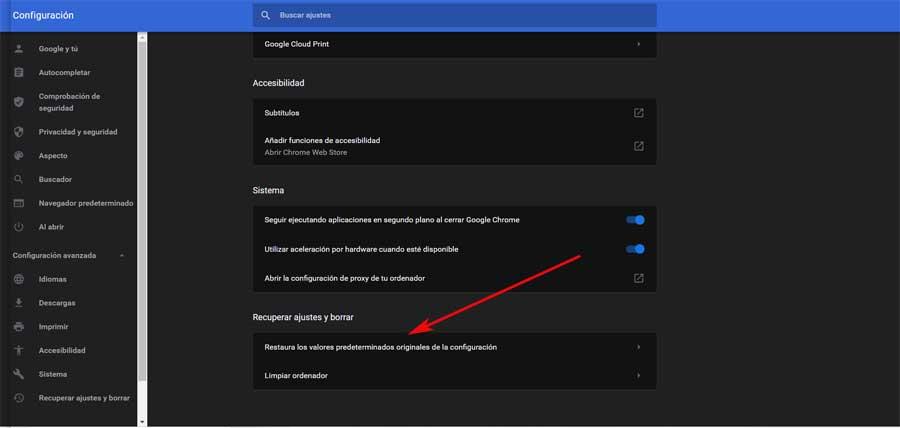Når vi taler om Chrome Internet browser , vi henviser til et Google-program, der i øjeblikket er den ubestridte leder inden for sin sektor. Dette er ikke stoppet med at vokse med tiden og opdateringer til at blive et af de mest anvendte programmer i verden.
Sandheden er, at det kunne siges, at dette er et af søgegigantens store projekter, deraf den omhu, det tager i udviklingen og forbedringen. Men selvfølgelig, som med langt de fleste softwareløsninger, er denne ikke uden visse fejl. Mere hvis vi mener, at dette er et program fyldt med funktioner, kompatibelt med de fleste platforme og brugt i millioner af konfigurationer .
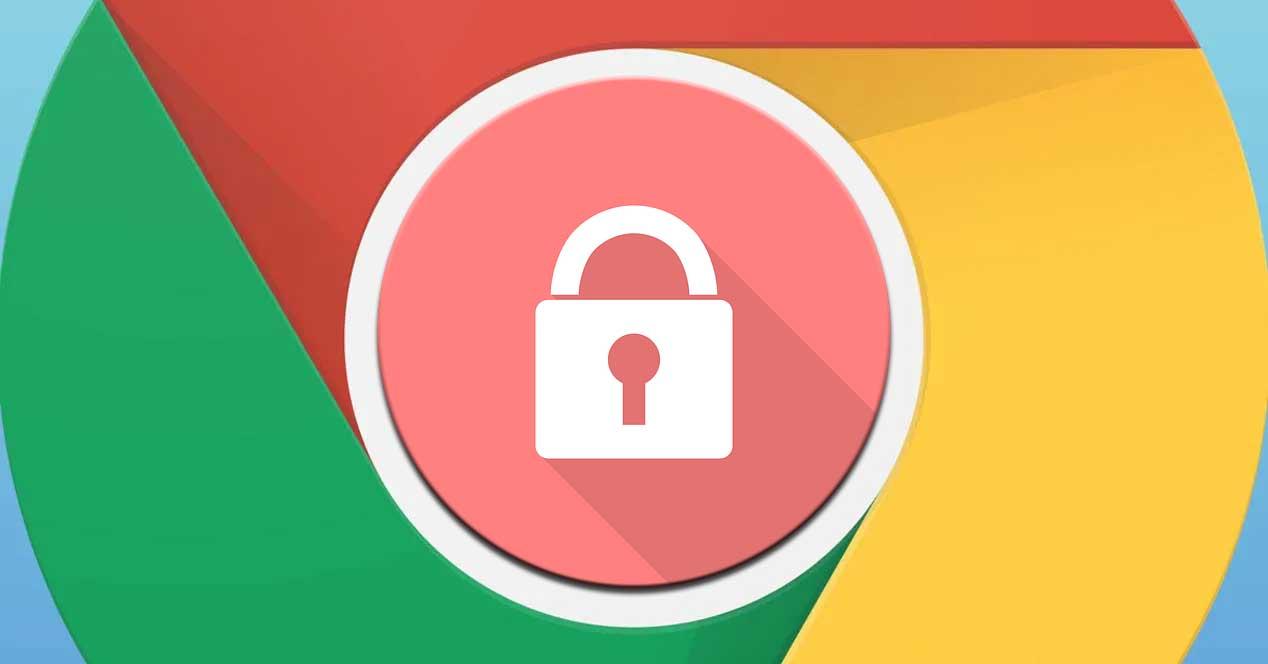
Chrome er ikke uden fejl, såsom nedbrud
Vi fortæller dig alt dette, fordi vi under visse omstændigheder, generelt uventede, kan finde ud af, at Chrome er blokeret. Der er ingen tvivl om, at dette kan være en alvorlig ulempe, især hvis vi f.eks. Arbejdede med noget vigtigt på det tidspunkt. Og det er nødvendigt at huske på, at disse programmer i disse tider er meget mere end enkle programmer at bevæge sig rundt i Internet .
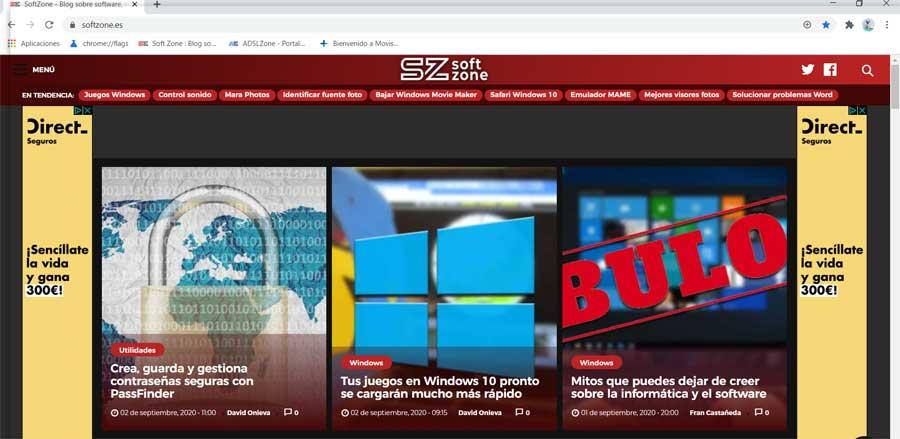
Og er det som løsninger Google Chrome som vi taler om i disse linjer, har et stort antal funktioner og værktøjer. Samtidig har de internt en række funktionelle og sikkerhedselementer, der øger produktets kvalitet. Derfor kan vi sige, at disse er blevet komplekse og komplette applikationer, som vi bruger næsten konstant. Derfor vil vi i disse linjer fortælle dig, hvad du kan gøre, hvis programmet er blokeret.
Sådan løses det pludselige nedbrud af Google Chrome
Det er mere end sandsynligt, at vi ved mere end en lejlighed har stødt på det problem, at mens vi surfer på Internettet, Chrome pludselig crashes . Det betyder, at det holder op med at reagere og ikke lader os afslutte, hvad vi lavede. Under visse omstændigheder kan dette være et alvorligt problem, og også alt dette uden at vide årsagen til det. Og det er ikke alt, da det kan være tilfældet, at denne blokering endda påvirker resten af operativsystemet, er den også utilgængelig. Derfor taler vi nedenfor om nogle løsninger til dette nedenfor Chrome-blok .
Genstart Windows 10-systemet fuldstændigt
I tilfælde, som vi har nævnt, at dette påvirker hele Windows computer, kan vi prøve at bruge Ctrl + Shift + Esc tastekombination. Dette giver os adgang til Task Manager for at prøve at lukke applikationer. Men normalt, i disse noget ekstreme tilfælde, vil det, vi fortæller dig, være umuligt. Derfor er det bedste, vi kan gøre, at slukke for udstyret og tænde det igen.
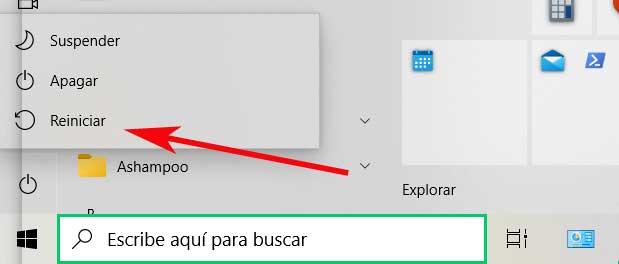
Imidlertid er den sædvanlige ting i den fiasko, at vi udsætter dig her, at den berørte kun er browseren som sådan. I dette tilfælde skal vi forsøge at tvinge lukningen af Google Chrome selv. Med dette er det, vi faktisk opnår, at frigøre programmets ressourcer senere for at kunne bruge det igen.
Tving luk Google-programmet
Med denne tvungne lukning vil browseren sandsynligvis så give os muligheden for at gendanne de websider, vi havde åbnet, både vores computer og browseren igen, endda gendanne alt det sider at vi havde åbnet, før det blev blokeret.
Det skal huskes, at Windows-systemet i sig selv er i stand til at genkende, hvis et program holder op med at fungere. Når tiden kommer, giver den dig muligheden for at vente på at se, om den kommer sig, eller hvis den reagerer, eller at tvinge dens lukning. Men denne mulighed gives ikke altid, dvs. Windows er ikke altid i stand til at opdage et program nedbrud . Derfor, hvis vi befinder os i denne pinlige situation, kan vi tvinge den lukning os selv i hånden. Til dette, hvad vi vil bruge, nu helt sikkert, er Windows Opgaver Manager. Vi åbner dette med tastekombinationen Ctrl + Shift + Esc, som vi diskuterede før.
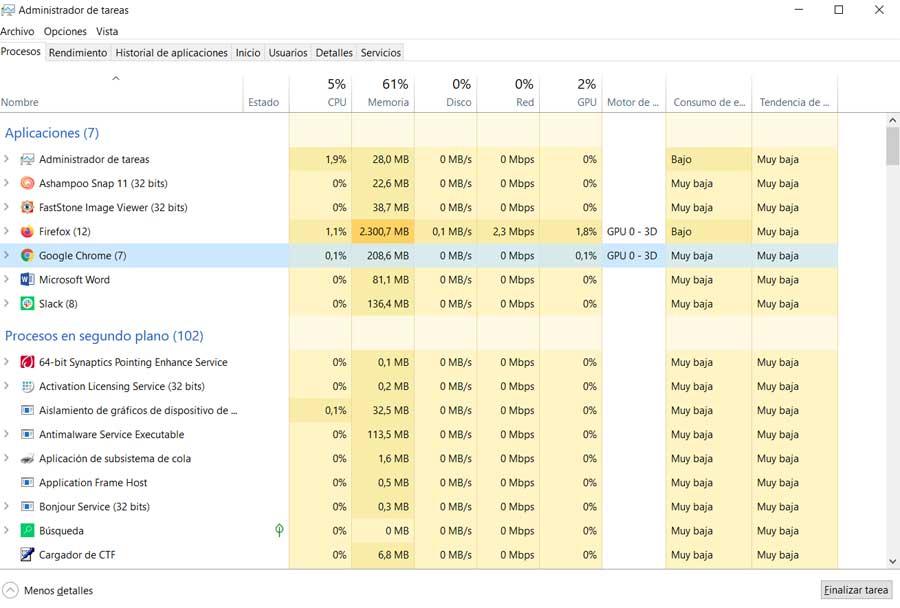
Derfor nedenfor behøver vi kun at finde i det nye vindue den post, der svarer til Google-browseren. Derefter klikker vi med højre museknap på den for at klikke på indstillingen Afslut opgave. Dette lukker automatisk Chrome-processen, så den blokeres ikke længere. I det øjeblik vi åbner browseren igen, vises der sandsynligvis en advarsel på skærmen, der giver os mulighed for at gendanne de faner, vi havde åbnet. Således mister vi ikke de job, vi havde åbnet, eller de oplysninger, vi læste om de forsvandt websites .
Fjern udvidelser
Udvidelser er de tilføjelser, som vi installerer mange gange for at øge alsidigheden og nytten af programmet. Men på samme tid kan de nogle gange forårsage problemer og forårsage fejl som den blokering, som vi har talt om. Derfor kan vi prøve at afinstallere dem, som vi for nylig har tilføjet. Årsagen til dette er, at det er muligt, at nogle af disse seneste tilføjelser er årsagen til blokeringen fejl som vi henviser til.
Derfor er vi nødt til at gå til programmets hovedmenu og klikke på Flere værktøjer / udvidelser. Derefter vises alle disse elementer, som vi har installeret i programmet på skærm , så vi kan deaktivere dem, som vi finder passende.
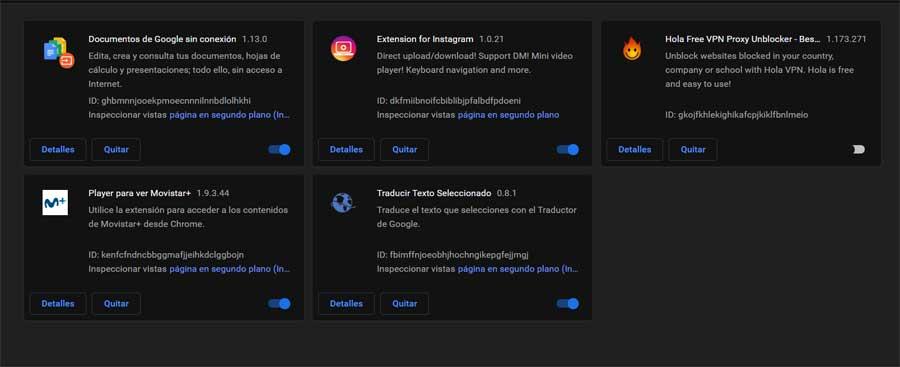
Nulstil Google Chrome-indstillinger
Hvis vores browser, når vi får adgang til den igen, fortsætter med at blokere uden åbenbar årsag, i det mindste i starten, kan vi bruge noget mere drastisk. Og det er, at hvis denne antagelse, som vi kommenterer, gives, er det mest sandsynlige, at problemet kommer indefra, det vil sige fra en anden komponent i softwaren eller konfiguration som vi har lavet.
Derfor er alt dette, vi skal gøre, at gå til programmenu , og få adgang til Konfiguration / Avanceret konfiguration / Gendan de oprindelige konfigurationsstandardværdier. Dette sætter Chrome tilbage, som det var, da vi først installerede det på computeren.